今天羽化飞翔给大家带来的资源名称是【 UG 8.0 】,希望能够帮助到大家。更多软件资源,访问《互联网常用软件工具资源汇总贴》。
软件介绍
UG8.0是一款交互式CAD/CAM系统软件。它为用户的产品设计及加工过程提供了数字化造型和验证手段。Unigraphics NX针对用户的虚拟产品设计和工艺设计的需求。这是一个交互式CAD/CAM(计算机辅助设计与计算机辅助制造)系统,它功能强大,可以轻松实现各种复杂实体及造型的建构。
UG 8.0 软件下载地址

UG 8.0 软件安装步骤及详细教程
1.选择我们下载的安装包,选择右健解压

2.解压后,找到破解文件夹NX_8.0.0.25_Win64_crack\UGSLicensing下NX8.0.lic

3.右键以记事本方式打开nx8.0.lic
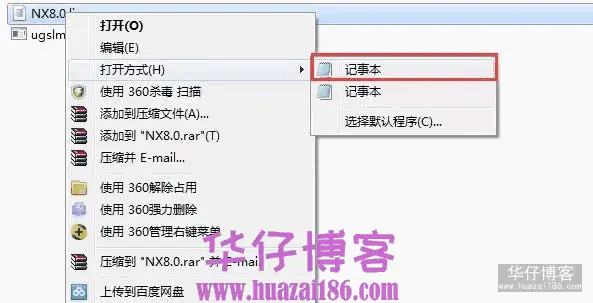
4.将this_host替换成你的计算机名,保存并退出记事本;用户的计算机名可在计算机属性中查看
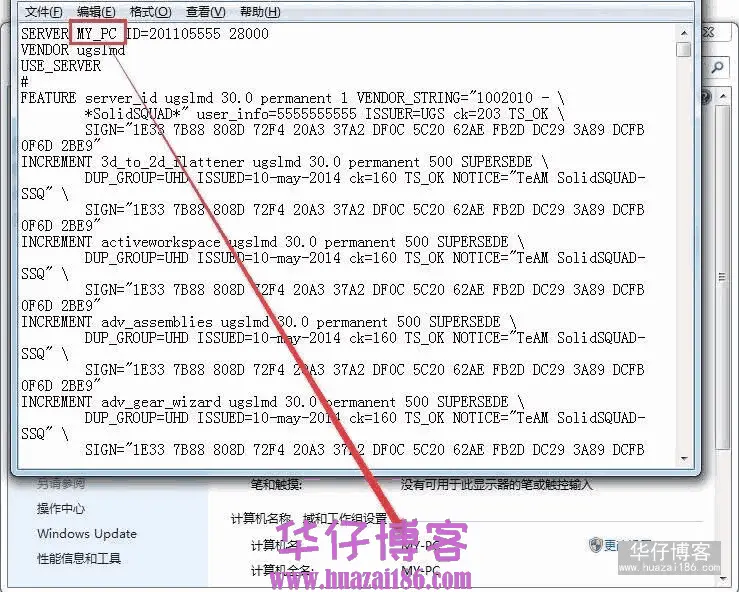
5.返回安装包中,双击打开安装程序Launch.exe,选择Install License Server
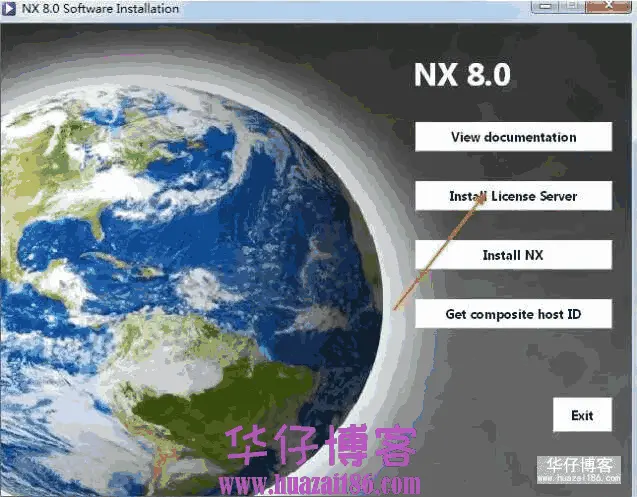
6.确认安装语言,点击确定

7.点击下一步
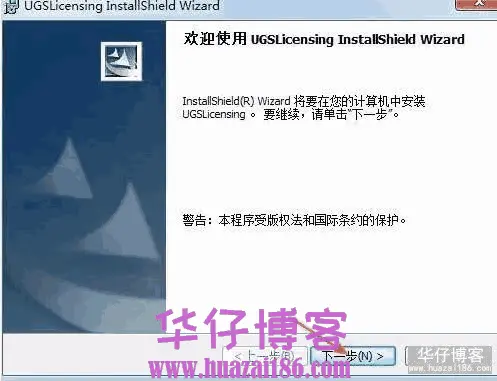
8.确认安装目录,点击下一步
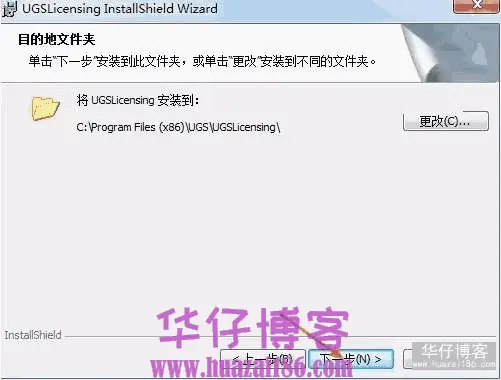
9.点浏览选择刚刚修改的nx8.0.lic,点击下一步

10.点击安装
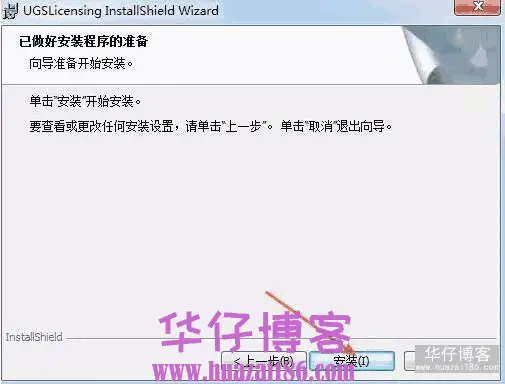
11.点击完成
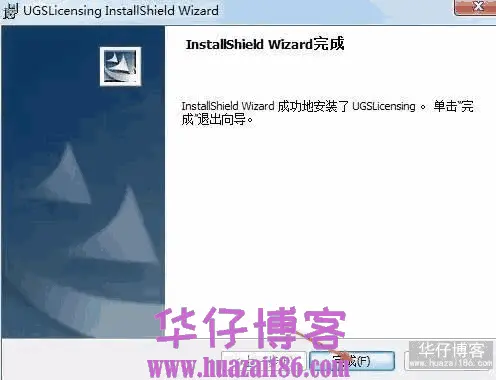
12.安装UG主程序,点击Install NX
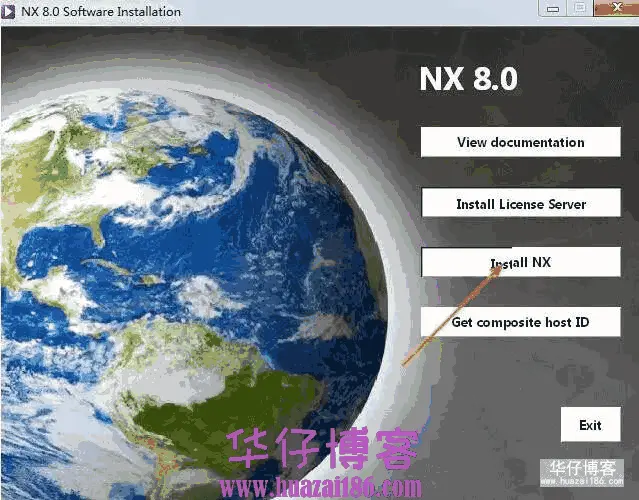
13.确认安装语言,点击确定

14.点击下一步

15.点击下一步
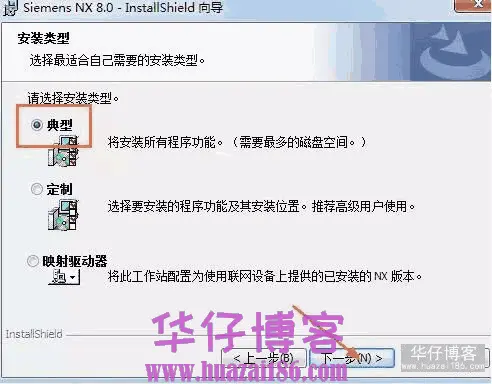
16.确认安装目录,点击下一步
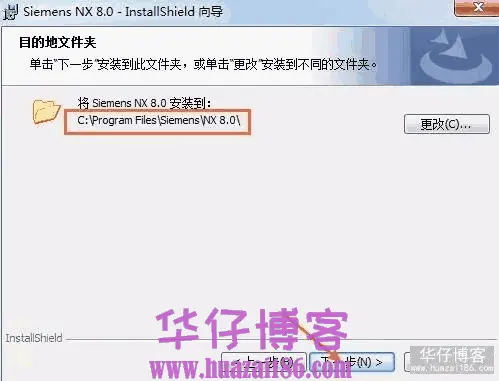
17.点击下一步
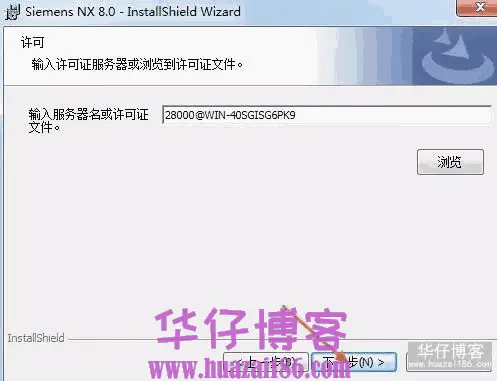
18.选择简体中文,点击下一步
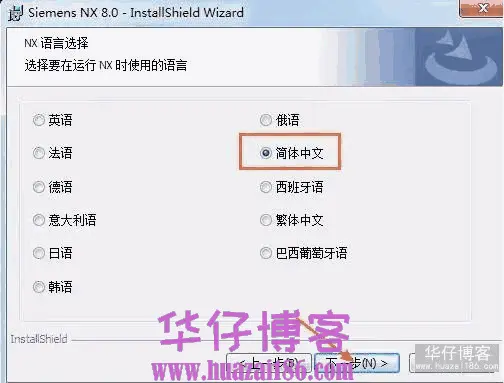
19.点击安装
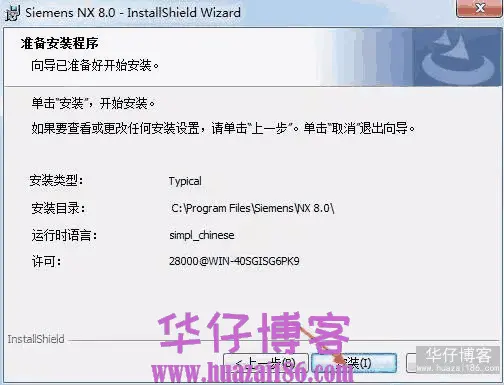
20.点击完成,下面开始破解步骤
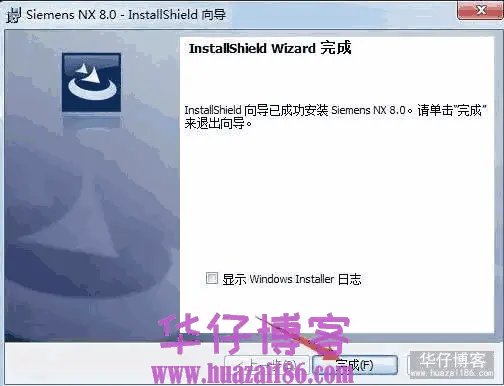
21.复制NX_8.0.0.25_Win64_crack目录下5个文件夹到软件安装目录中

22.打开安装目录下的Nx8.0文件夹(默认为C:\Program Files\Siemens\NX 8.0),粘贴刚才复制的文件,提示替换即可
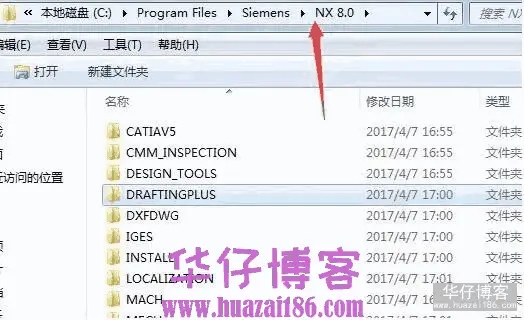
23.复制破解文件\UGSLicensing下的两个文件
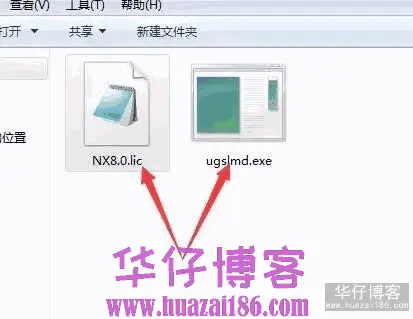
24.粘贴复制过来的文件,选择替换掉源文件

25.打开lmtools.exe文件

26.在Config Services页面中点击Browse,选择如图所示的文件,点击Save Services
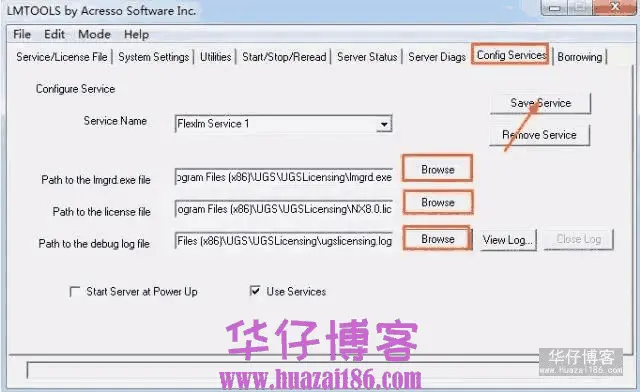
27.在Start/Stop/Reread中选中下方复选框,点击Stop Server,然后点击StartServer,在下方显示Server Start Successful,关闭窗口
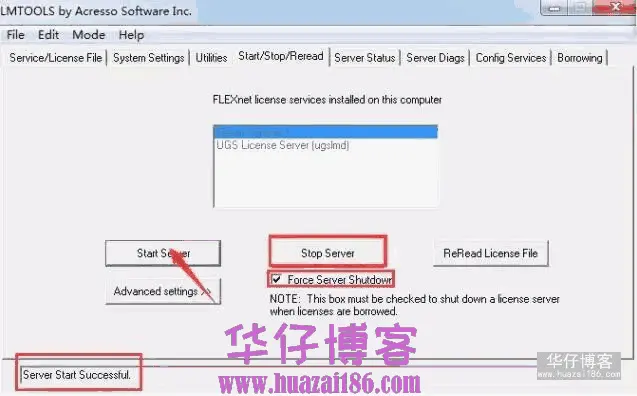
28.安装破解成功,打开软件就可以正常使用了













暂无评论内容